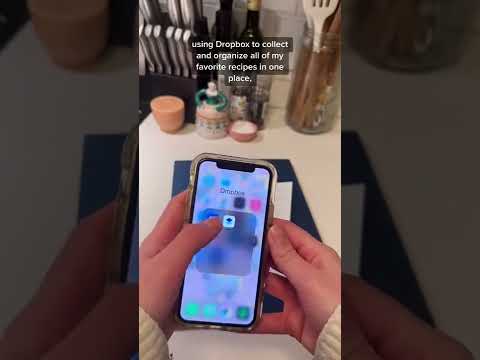Deze wikiHow leert je hoe je met Android het telefoonnummer in je Viber-profiel kunt bewerken en een nieuw nummer kunt verifiëren zonder je chatgeschiedenis te verliezen.
Stappen

Stap 1. Open Viber Messenger op je Android
Het Viber-pictogram ziet eruit als een paarse tekstballon met een witte telefoon erin. Je kunt het vinden in het Apps-menu van je Android.

Stap 2. Tik op het ☰-pictogram in de linkerbovenhoek
Je profielmenu schuift vanaf de linkerkant naar binnen.

Stap 3. Tik op Instellingen
Dit opent je instellingenmenu op een nieuwe pagina.

Stap 4. Tik op Account
Dit opent uw accountinstellingen op een nieuwe pagina.

Stap 5. Tik op Telefoonnummer wijzigen
Met deze optie kunt u uw telefoonnummer in uw Viber-account bewerken.

Stap 6. Tik op DOORGAAN onder de kop "Nieuw telefoonnummer"
Met deze optie kun je je telefoonnummer wijzigen zonder je chatgeschiedenis of contactgegevens te verliezen.
U kunt ook op. tikken DOORGAAN MET onder het kopje 'Nieuw telefoonnummer en nieuw apparaat'. Met deze optie kunt u een back-up van uw gegevens maken voordat u van apparaat wisselt.

Stap 7. Tik op DOORGAAN in de pop-up
Hiermee kunt u uw nummer wijzigen op een nieuwe pagina.

Stap 8. Voer je nieuwe telefoonnummer in
Tik op het veld "Telefoonnummer" en typ hier uw nieuwe telefoonnummer.
Zorg ervoor dat u de juiste landcode aan het begin van uw nummer vermeldt, of selecteer uw land in het vervolgkeuzemenu

Stap 9. Tik op de paarse DOORGAAN-knop
U moet uw nieuwe telefoonnummer bevestigen in een pop-upvenster.

Stap 10. Tik op JA in de bevestigingspop-up
Hiermee wordt een sms-bericht verzonden naar uw nieuwe telefoonnummer met een 6-cijferige verificatiecode.

Stap 11. Voer uw 6-cijferige verificatiecode in
Zoek uw verificatiecode in het geautomatiseerde sms-bericht van Viber en voer deze hier in. Hiermee wordt uw nieuwe nummer automatisch geverifieerd en geactiveerd.